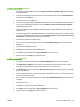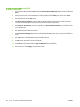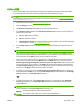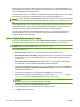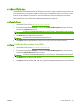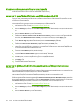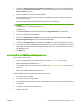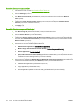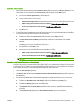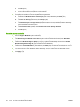HP CM8060/CM8050 Color MFP with Edgeline Technology - System Administrator Guide
ขั้นตอนที่ 1: ตั้งคาระดับการควบคุมการเขาใชสี
1. เปดเว็บเซิรฟเวอรในตัว โปรดดูที่
เปดเว็บเซิรฟเวอรในตัว ในหนา 40
2. เลือกแถบ Settings (การตั้งคา)
3. เลือก Restrict Color/Limits (จํากัดสี/ขีดจํากัด) จากเมนูทางดานซายของหนาจอ และเลือกแถบ Restrict
Color (จํากัดสี)
4. ในพื้นที่สําหรับ Color Access Control Level (ระดับการควบคุมการเขาใชสี) เลือก Custom Access
Control (การควบคุมการเขาใชแบบกําหนดเอง)
5. คลิก Apply (ใช)
ขั้นตอนที่ 2:
ตั้งคาระดับการควบคุมการเขาใชเครื่องพิมพ
1. เลือก Device Sign In (ลงชื่อเขาใชเครื่องพิมพ) จากเมนูทางดานซายของหนาจอ
2. เลือกแถบ Device Access (การเขาใชเครื่องพิมพ)
3. ในพื้นที่สําหรับ Access Control Level for Device Functions (ระดับการควบคุมการเขาใชสําหรับฟงกชัน
ของเครื่อง) เลือก Custom Access Control (การควบคุมการเขาใชแบบกําหนดเอง) รอใหหนารีเฟรช แลวคลิ
ก
Define Custom (กําหนดเอง)
4. เลือกชองถัดจากรายการตอไปนี้เพื่อใหผูใชตองลงชื่อเขาใช:
●
Administrator application (แอปพลิเคชันของผูดูแลระบบ)
●
Make a Copy with Professional Color Quality (ทําสําเนาดวยคุณภาพสีมืออาชีพ)
●
E-mail application (แอปพลิเคชันอีเมล)
●
Print with Professional Color Quality (พิมพดวยคุณภาพสีมืออาชีพ) (รายการอยูใกลดานลางของหนา
ในพื้นที่สําหรับ Color Printing Control (การควบคุมการพิมพสี))
5. ที่ดานล
างของหนา ในพื้นที่สําหรับ Default Sign In Method for each Device Function (วิธีการลงชื่อเขาใช
เริ่มตนสําหรับแตละฟงกชันเครื่องพิมพ) เลือก Default (คาเริ่มตน) สําหรับแอปพลิเคชันตอไปนี้:
●
Administrator application (แอปพลิเคชันการดูแลระบบ)
●
Copy application (แอปพลิเคชันทําสําเนา)
●
E-mail application (attach a scan to E-mail) (แอปพลิเคชันอีเมล (แนบสแกนกับอีเมล))
74 บท 5 การรักษาความปลอดภัยใหเครื่องพิมพ
THWW